مدت زمان قبل از بازنشانی شمارنده رمز عبور نادرست پس از تعدادی تلاش ناموفق برای ورود به یک حساب محلی، تغییر دهید.
رمز عبور حساب محلی را بیش از حد اشتباه وارد کنید و ویندوز می تواند شما را قفل کند. این سیستم همچنین تعداد تلاش های ناموفق شما را هنگام تلاش برای ورود به دستگاه محاسبه می کند.
از این آستانه فراتر بروید و به این شمارنده نیاز دارید که بازنشانی شود، که می توانید با صبر کردن مدت زمان مشخصی انجام دهید. در اینجا نحوه تغییر زمانی که باید منتظر بمانید تا شمارنده به طور خودکار بازنشانی شود، آمده است.
از طریق Local Security Policy، شمارنده Lockout حساب ویندوز را در ویندوز بازنشانی کنید
اگر سیستم از نسخه Pro، Enterprise یا Education ویندوز 10 یا 11 استفاده می کند، این روش باید انتخاب ترجیحی شما باشد.
- کلید Windows + R را فشار دهید تا گفتگوی Run باز شود.
- در قسمت متن “secpol.msc” را تایپ کرده و Enter را بزنید.
- در پنجره سمت چپ، به سیاست قفل حساب در پوشه سیاست های حساب بروید.
- در قسمت سمت راست، روی گزینه Reset account lockout counter after دوبار کلیک کنید.
- یک عدد بین یک و 99999 انتخاب کنید و برای تغییر مدت زمانی که سیستم برای بازنشانی خودکار تلاشهای ناموفق برای ورود به سیستم نیاز دارد، OK را فشار دهید.
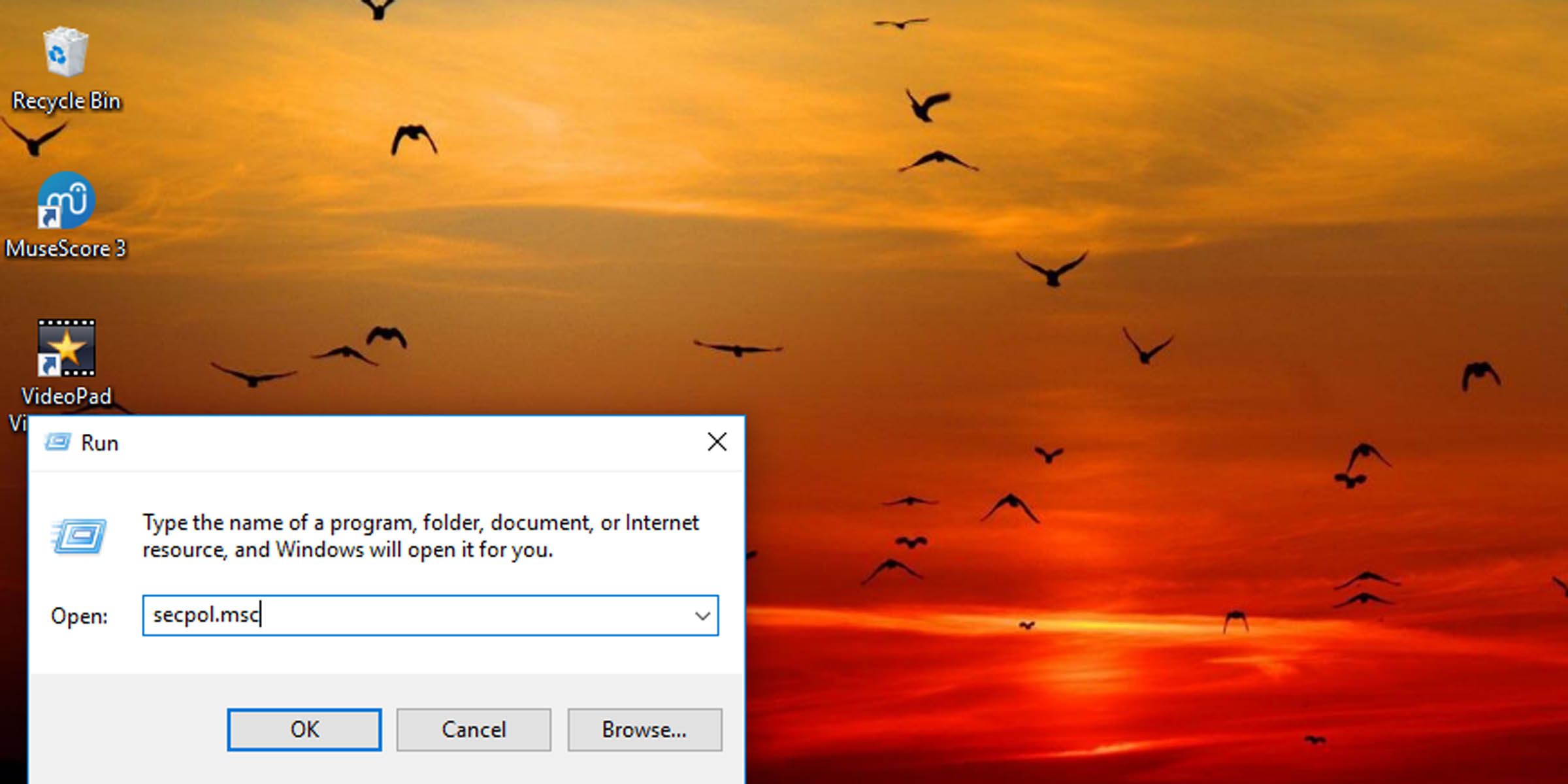
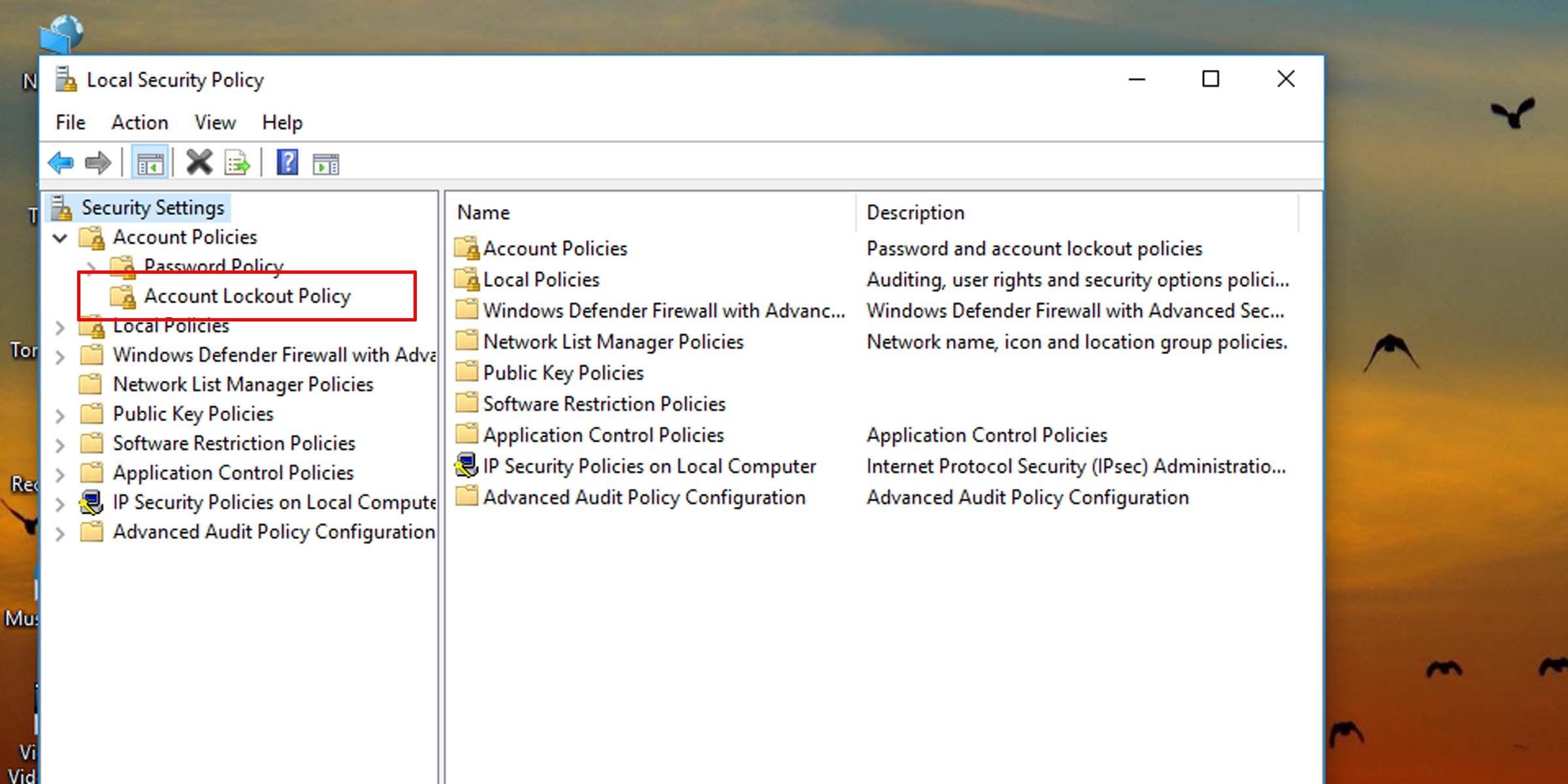
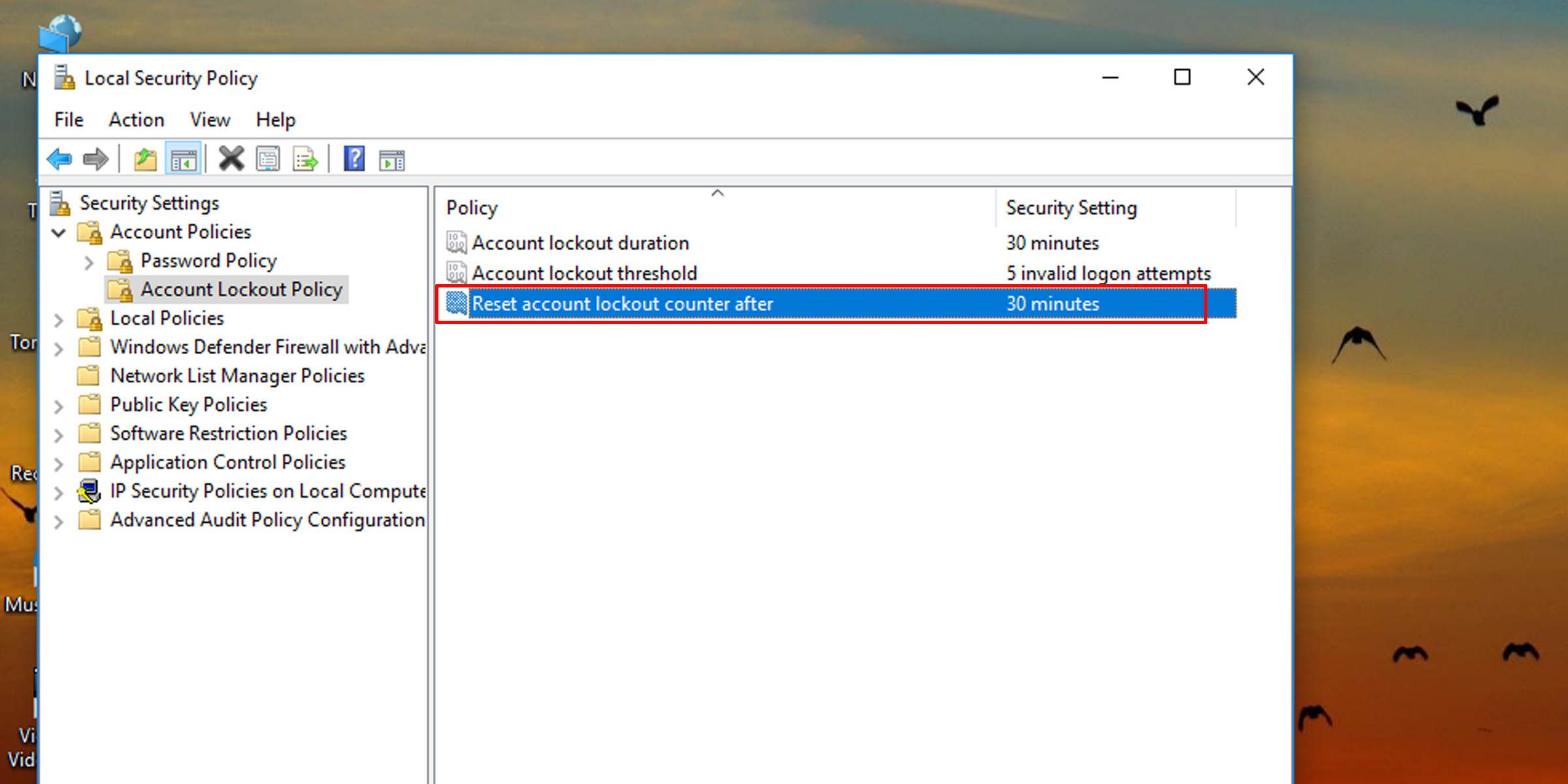
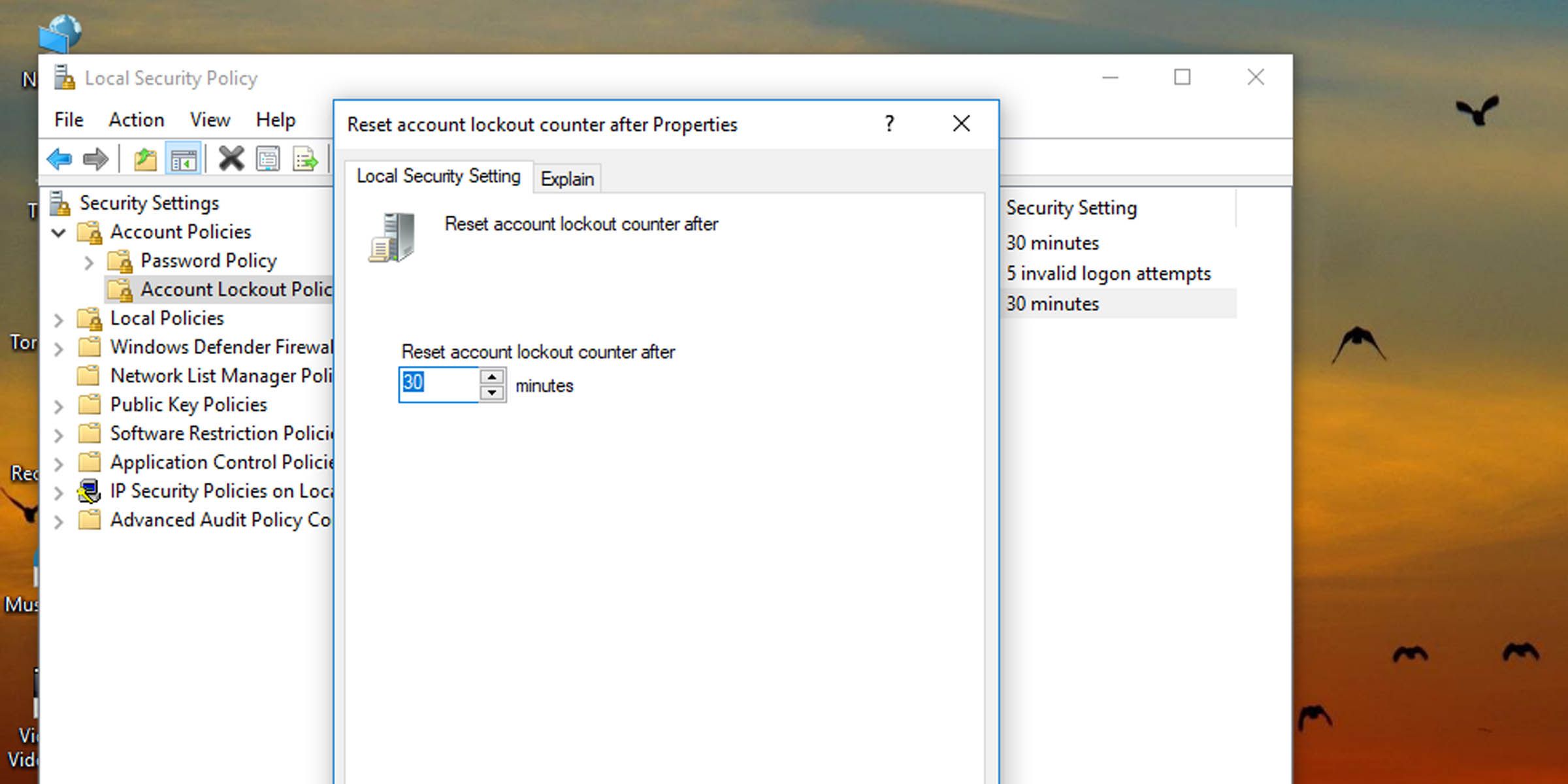
نحوه تغییر زمان تنظیم مجدد شمارنده قفل حساب از طریق خط فرمان
اگر سیستمی که با آن کار می کنید نسخه Pro، Enterprise یا Education ویندوز 10 یا 11 را اجرا نمی کند، باید مدت زمان قبل از تنظیم مجدد شمارنده قفل حساب را از طریق خط فرمان تغییر دهید.
- خط فرمان را به عنوان مدیر باز کنید که خط فرمان elevated یا Windows PowerShell نیز نامیده می شود.
- دستور زیر را در کنسول تایپ کنید و Enter را بزنید: net accounts
- با این کار اطلاعاتی در مورد مدت زمانی که کاربر باید قبل از بازنشانی شمارنده قفل حساب خود صبر کند، جمع آوری می کند. زیر عنوان پنجره مشاهده Lockout خواهد بود.
- برای تغییر مدت زمان بازنشانی شمارنده قفل حساب در ویندوز 10 و 11، دستور زیر را در کنسول تایپ کنید و Enter را بزنید: net accounts /lockoutwindow:60
- عدد “60” در دستور را با هر عدد دیگری از یک تا 99999 جایگزین کنید تا تعیین کنید یک کاربر چند دقیقه باید منتظر بماند تا تلاشهای ناموفق برای ورود به سیستم بازنشانی شود.
net accounts
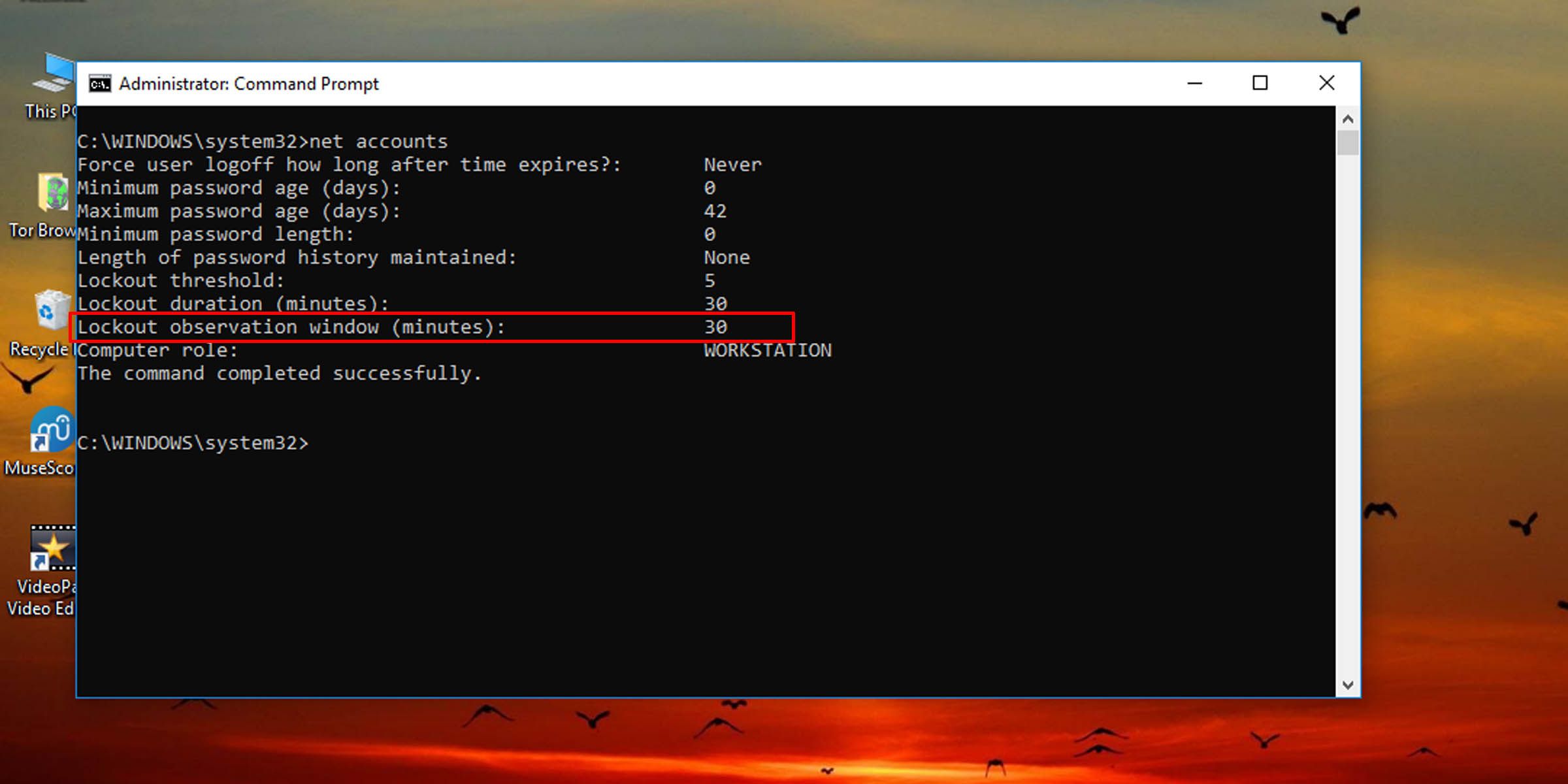
net accounts /lockoutwindow:60
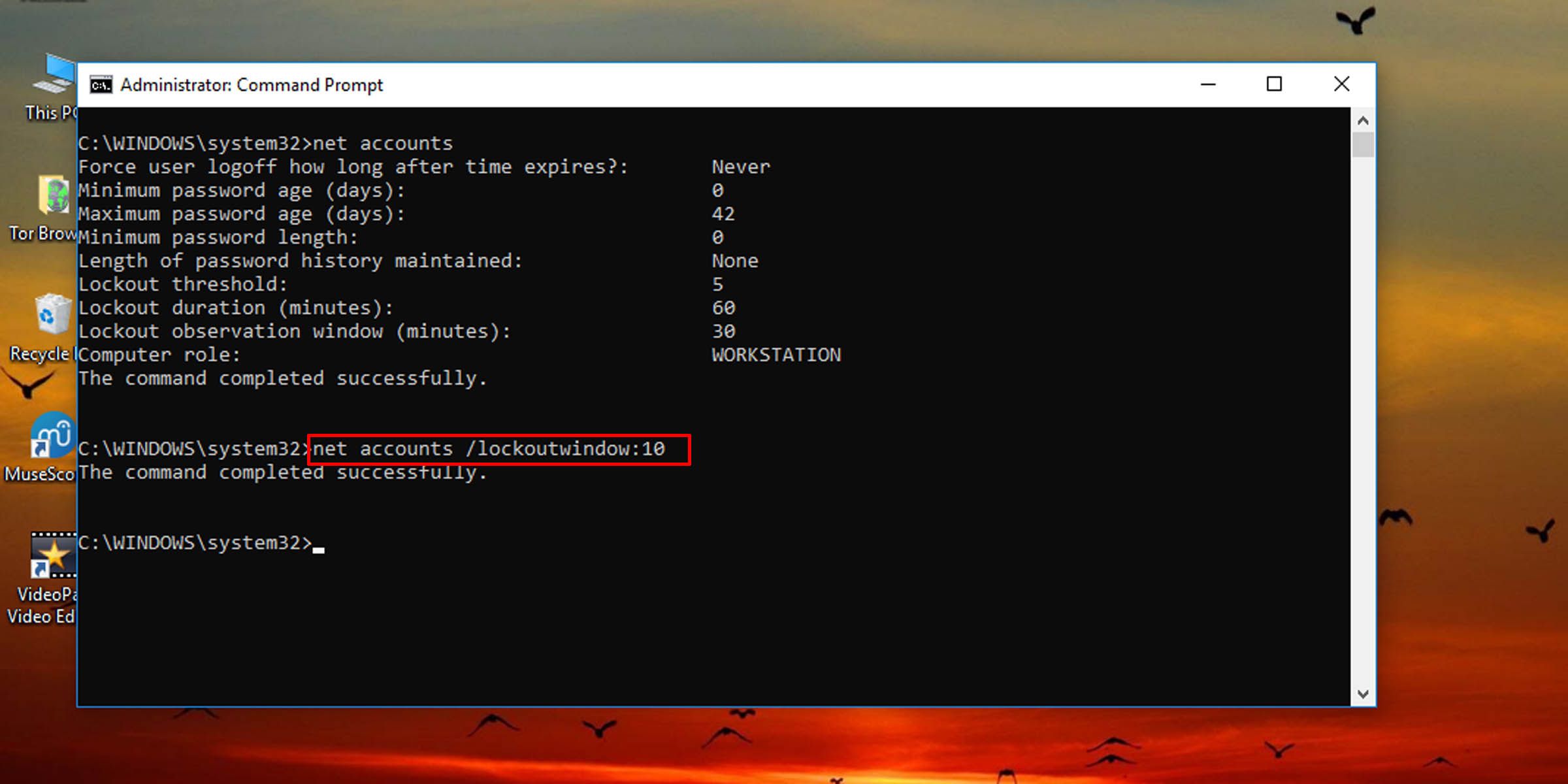
یک تنظیم مرتبط، مدت زمان قفل کردن حساب، باید برابر یا بیشتر از زمانی باشد که سیستم به طور خودکار تعداد تلاشهای ناموفق برای ورود به سیستم را بازنشانی کند. اگر می خواهید، می توانید مدت زمان قفل شدن حساب در ویندوز را به چیزی که برای شما مناسب تر است تغییر دهید.
همچنین میتوانید تعداد تلاشهای ناموفق برای ورود به سیستم را با تغییر تنظیمات مشابه محدود کنید.
مدت زمان قبل از تنظیم مجدد شمارشگر ورود نادرست کنترل کنید
با این تنظیم، مدت زمان قبل از تنظیم مجدد شمارندهای که تلاشهای ورود نادرست را پیگیری میکند، کنترل میکنید. از آن در ارتباط با خطمشی حساب گزینه مدت زمان قفل استفاده کنید تا کارها برای کاربران محلی راحتتر شود.
